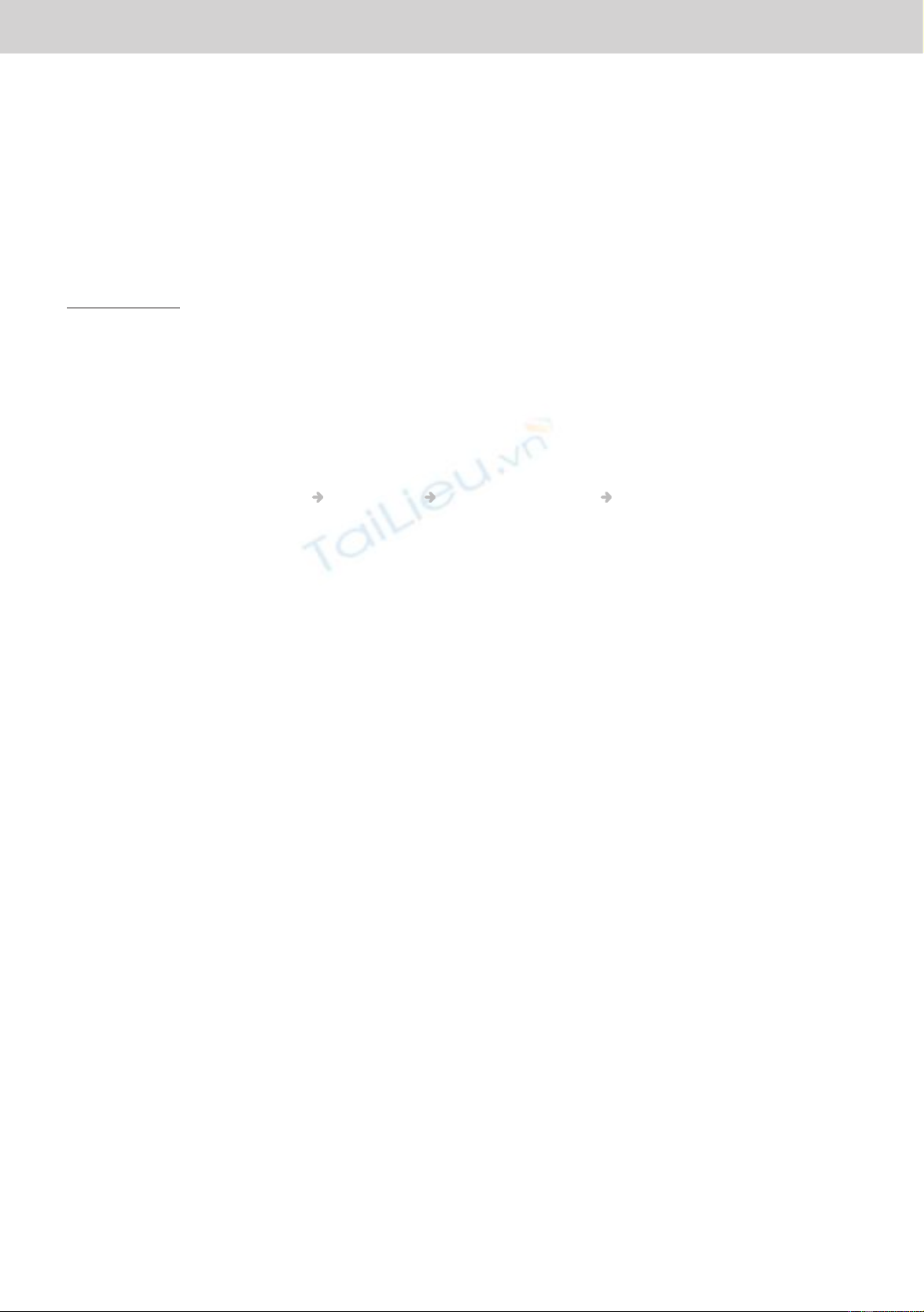
45
Tập 18, Số 10, Năm 2022
Sử dụng phần mềm GeoGebra thiết kế một số
sản phẩm hình học động xây dựng công thức
tính diện tích hình thoi ở lớp 4
Trần Hòa Hiệp*1, Trần Long Quang2
* Tác giả liên hệ
1
Email: thhiep@sgu.edu.vn
2
Email: longquangsgu@gmail.com
Trường Đại học Sài Gòn
273 An Dương Vương, Quận 5,
Thành phố Hồ Chí Minh, Việt Nam
1. Đặt vấn đề
“Phần mềm hình học đng v các thao tác đng có
khả năng to ra mt cách tip cận mới trong việc dy
- học Toán” [1]. Vì thế, chúng tôi lựa chọn phần mềm
hình học động GeoGebra là mục tiêu nghiên cứu, đây
là phần mềm với mã nguồn mở, cung cấp các tính năng
hình học và đại số trong một môi trường phần mềm.
Theo [2] cho rằng: “Trong các mch kin thức Toán
ở tiểu học, diện tích các hình học phẳng đóng vai trò
l yu tố tối quan trọng trong quá trình phát triển khả
năng tư duy hình học của học sinh”. Trong thực tế, đã
có những nghiên cứu về phần mềm GeoGebra ứng dụng
trong giáo dục ở Việt Nam hiện nay như: Đồng tác giả
Nguyễn Đăng Minh Phúc và Huỳnh Minh Sơn thiết kế
phép dựng hình mềm trong dạy học Toán cho học sinh
ở trường phổ thông bằng phần mềm GeoGebra [3]. Tác
giả Vũ Thị Phương đã “sử dụng GeoGebra thit k sản
phẩm phục vụ cho việc củng cố lí thuyt hình học” [4].
Ngoài ra, một số nghiên cứu về GeoGebra trên thế giới
hiện nay như: “The Development of Calculus Teaching
Materials using Geogebra” [5], “Challenges of
Integrating GeoGebra in the Teaching of Mathematics
in South African High Schools” [6]. Hiện nay, việc ứng
dụng phần mềm này tại các trường tiểu học vẫn còn
bỏ ngỏ. Do đó, chúng tôi đề xuất “Sử dụng phần mềm
GeoGebra thiết kế một số sản phẩm hình học động xây
dựng công thức tính diện tích hình thoi ở lớp 4” làm
mục tiêu nghiên cứu.
Trong bài viết này, chúng tôi quan tâm đến: Hiệu ứng
chuyển động của các đối tượng; Bộ điều khiển hỗ trợ
người sử dụng thao tác trên sản phẩm; Hệ thống cấu
trúc câu lệnh từ ngôn ngữ Java trong GeoGebra. Lí do
mà chúng tôi quan tâm đến những vấn đề đó là do bởi
hiệu ứng động của phần mềm được thiết kế một cách
hài hòa, tạo sự chuyển động cho các đối tượng theo
những phương trình đa dạng khác nhau. Thêm vào đó,
“Geogebra với đồ họa vector to sự chính xác tuyệt đối
cho các đối tượng trên Graphics” [7]. Điều này cho
phép người sử dụng thiết kế một bài soạn giảng điện
tử có chất lượng cao. Tiếp đến là bộ điều khiển được
thiết kế bằng phần mềm có độ tương thích cao với các
hiệu ứng, giúp người sử dụng dễ dàng thao tác trên sản
phẩm. Tóm lại, những vấn đề mà chúng tôi quan tâm
nghiên cứu nhằm mục đích phục vụ cho việc thiết kế
các sản phẩm hình học động với chủ đề xây dựng công
thức tính diện tích hình thoi.
GeoGebra là phần mềm hình học động được chọn làm
phương tiện dạy môn Toán với những tính năng đặc biệt
và hữu dụng. Bởi lẽ, khi giáo viên sử dụng một phần
mềm Toán học trong dạy học Toán chắc chắn sẽ mang
đến những bài giảng có chất lượng cao để phát triển tư
duy Toán cho học sinh tiểu học. Đồng thời, với đồ họa
được định nghĩa trên hệ vector của GeoGebra, các thao
tác cắt ghép hình được chính xác hóa tuyệt đối sẽ khắc
phục được những sai sót của giáo viên khi hướng dẫn
các thao tác này cho học sinh. Như vậy, phần mềm này
là một công cụ hữu ích, kết hợp đầy đủ các tính năng
phục vụ cho việc kiểm tra tính chính xác trong hoạt
động cắt ghép hình của học sinh.
Tính mới của sản phẩm xây dựng công thức tính diện
tích hình thoi bằng phần mềm GeoGebra là cải thiện
được nhược điểm của phương pháp cắt ghép truyền
TÓM TẮT:
Bài viết tập trung nghiên cứu về hiệu ứng của phần mềm GeoGebra
nhằm thiết kế các sản phẩm hình học động phục vụ mục đích dạy học Hình
học ở tiểu học. Cụ thể, tác giả mong muốn hình thành công thức tính diện tích
hình thoi bằng hình ảnh động, giúp các học sinh tiểu học chủ động tiếp thu
kiến thức và phát triển tư duy hình học bằng phần mềm GeoGebra. Thông qua
thực nghiệm sư phạm, sản phẩm hình học động đã được các giáo viên tiểu học
quan tâm và tạo hứng thú học Toán cho học sinh.
TỪ KHÓA: Con trượt, những câu lệnh, hình học động, GeoGebra, hình thoi, diện tích, hiệu
ứng lột hình.
Nhận bài 23/4/2022 Nhận bài đã chỉnh sửa 11/5/2022 Duyệt đăng 15/10/2022.
DOI: https://doi.org/10.15625/2615-8957/12211008
Trần Hòa Hiệp, Trần Long Quang
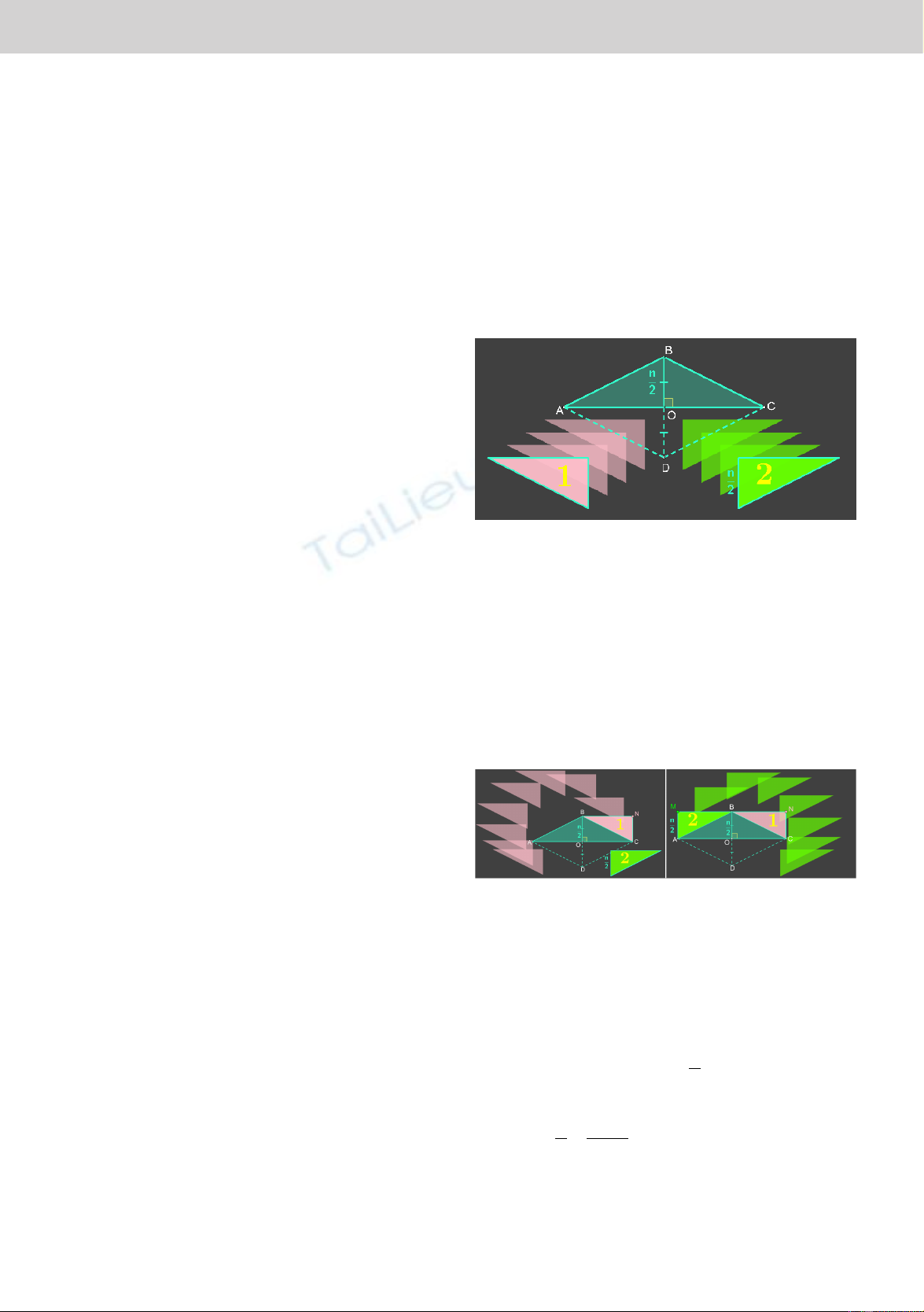
46
TẠP CHÍ KHOA HỌC GIÁO DỤC VIỆT NAM
thống. Nhược điểm ấy xuất phát từ tình huống sư phạm,
xảy ra ngay sau khi giáo viên thực hiện những thao tác
cắt ghép trên hình thoi ban đầu để biến hình thoi thành
hình chữ nhật. Cụ thể là, học sinh gặp khó khăn khi
nhận xét về diện tích của hai hình, do hình thoi ban đầu
hoàn toàn bị biến dạng thành hình chữ nhật. Bằng phần
mềm GeoGebra, chúng tôi thiết kế sản phẩm với hiệu
ứng lột hình (Sticker) được trình bày ở sản phẩm thứ
hai, sẽ giải quyết được khó khăn này của học sinh. Kết
quả là, sau khi cắt ghép vẫn giữ được nguyên dạng của
hình thoi ban đầu, mục đích là giúp học sinh thấy được
sự bảo toàn diện tích.
Bài viết được tổ chức như sau: Trong phần kế tiếp,
chúng tôi trình bày những đóng góp mới về các sản
phẩm hình học động với chủ đề xây dựng công thức
tính diện tích hình thoi và kết quả sau quá trình thực
nghiệm.
2. Nội dung nghiên cứu
Trong bài viết này, chúng tôi tập trung hai vấn đề
được nêu ra như dưới đây:
- Đề ra những phương án mới khi xây dựng công thức
tính diện tích hình thoi từ các hình đã học.
- Thiết kế một số sản phẩm hình học động từ phần
mềm GeoGebra dựa trên những phương án đã đề ra với
cấp độ từ đơn giản đến phức tạp nhằm phát triển tư duy
Toán học của học sinh và kích thích tính chủ động sáng
tạo trong quá trình giảng dạy.
2.1. Thiết kế sản phẩm thứ nhất
2.1.1. Thiết kế sản phẩm hình học động xây dựng quy tắc, công
thức tính diện tích hình thoi dựa vào công thức tính diện tích
hình chữ nhật
Hoạt động 1: Gợi mở động cơ khám phá.
Giáo viên nêu vấn đề trong sách giáo khoa Toán 4
trang 142 [8] như sau: “Hình thoi ABCD có AC = m,
BD = n. Hãy tính diện tích hình thoi ABCD”. Trước
khi dạy hoạt động khám phá, giáo viên sẽ ôn lại cho
học sinh những đặc điểm của một hình thoi. Sau đó,
giáo viên phát cho mỗi nhóm học sinh một tấm giấy bìa
cứng hình thoi với yêu cầu về phía học sinh rằng hãy
thảo luận nhóm để cắt tấm bìa hình thoi và ghép thành
hình đã biết cách tính diện tích trước đó. Sau đó, giáo
viên mời một vài nhóm học sinh trình bày kết quả trước
lớp. Giáo viên dựa vào kết quả của số đông học sinh
để trình bày sản phẩm xây dựng công thức tính diện
tích hình thoi tương ứng. Cụ thể, trong tiết thực giảng
tại Trường Tiểu học Lê Văn Tám, Quận 7, Thành phố
Hồ Chí Minh, nhận thấy số đông học sinh đã cắt hình
thoi và ghép thành hình chữ nhật, thế nên giáo viên
sẽ nhận xét, tổng kết và trình chiếu hiệu ứng cắt tam
giác AOD (tam giác 1) và tam giác COD (tam giác 2)
rồi ghép vào tam giác ABC để được hình chữ nhật. Sự
cắt ghép này được giáo viên thiết kế bằng phần mềm
GeoGebra: Tách tam giác AOD và tam giác COD từ
hình thoi ABCD (xem Hình 1). Sau đó, ghép hai tam
giác này vào tam giác ABC để được hình chữ nhật
MNCA (xem Hình 2). Giáo viên đặt ra hệ thống các
câu hỏi: “Hãy so sánh diện tích hình thoi ABCD và diện
tích hình chữ nhật MNCA được ghép từ các mảnh của
hình thoi? Diện tích hình thoi được tính thông qua diện
tích hình chữ nhật hay không? Diện tích hình chữ nhật
MNCA được tính như thế nào?”
Hình 1: Hiệu ứng tách tam giác
Hoạt động 2: Khám phá công thức tính diện tích
hình thoi.
Thông qua hệ thống câu hỏi của giáo viên nêu trên
kết hợp với các thao tác cắt ghép bằng phần mềm
GeoGebra, học sinh sẽ đưa ra nhận định rằng diện
tích của hình chữ nhật MNCA bằng diện tích hình thoi
ABCD và tiến hành tính diện tích hình chữ nhật sau khi
cắt ghép để suy ra công thức tính diện tích hình thoi
ban đầu.
Hình 2: Hiệu ứng ghép tam giác
Hoạt động 3: Xây dựng công thức tính diện tích
hình thoi.
Bằng những hiệu ứng động trên Graphics, học sinh có
thể dễ dàng xác định chiều dài và chiều rộng của hình
chữ nhật MNCA (xem Hình 3), từ đó tính được diện
tích của hình này. Cụ thể như sau: MN = m : chiều dài
hình chữ nhật MNCA ;
n
AM
2
= : chiều rộng hình chữ
nhật MNCA. Diện tích hình chữ nhật MNCA = MN ×
n mn
AM m .
22
´
= ´=
Từ đây, giáo viên sẽ hợp thức
hóa công thức và giới thiệu quy tắc tính diện tích của
hình thoi bằng tích độ dài hai đường chéo chia cho 2.
Trần Hòa Hiệp, Trần Long Quang
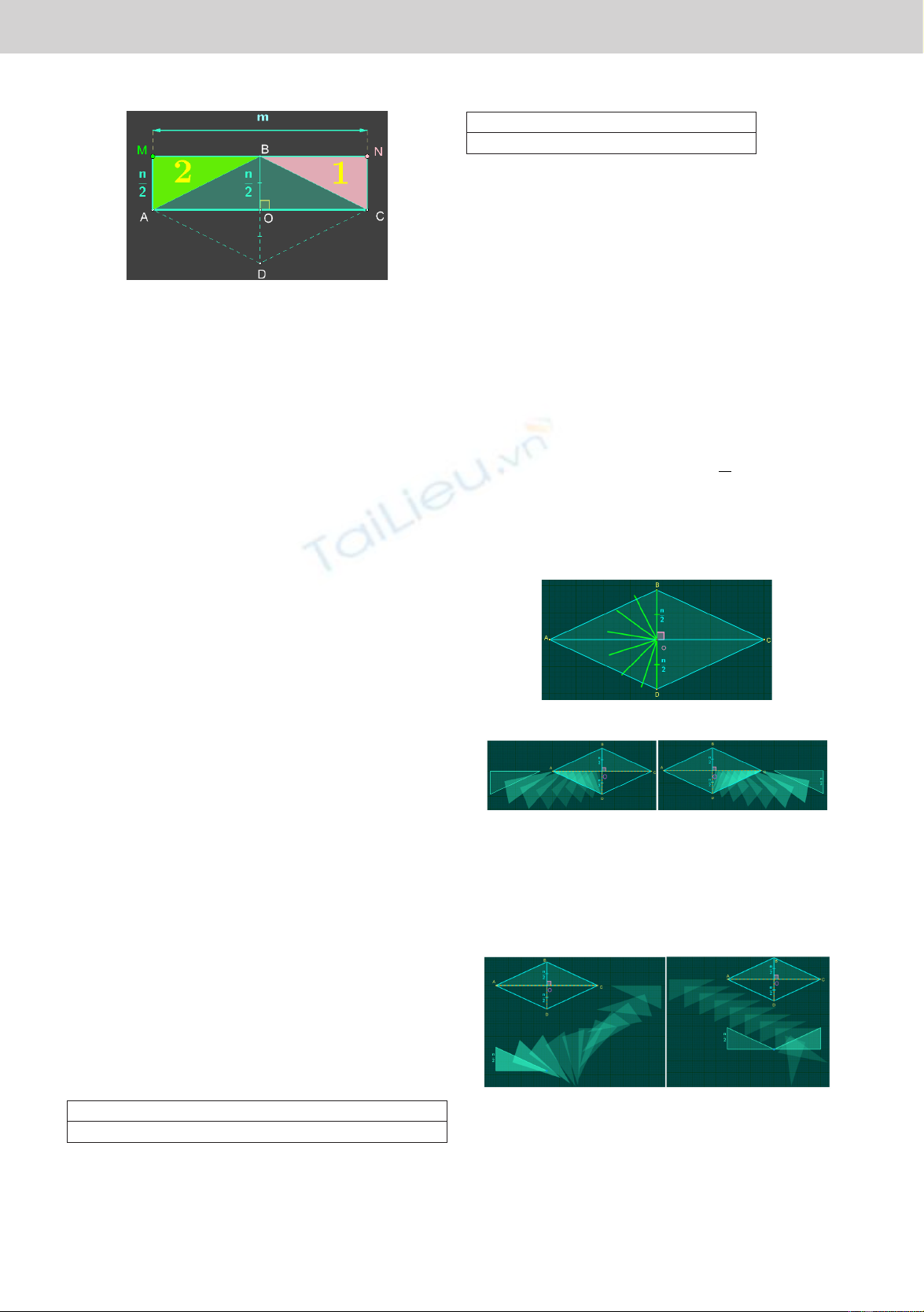
47
Tập 18, Số 10, Năm 2022
Hình 3: Sản phẩm hon chỉnh sau cắt ghép
2.1.2. Quy trình thiết kế sản phẩm thứ nhất bằng phần mềm
GeoGebra
Điểm ưu việt của GeoGebra nằm ở các Slider, hầu
hết các hiệu ứng của sản phẩm đều gắn với một hoặc
nhiều Slider dùng để điều khiển chuyển động của một
đối tượng toán học trong thiết kế. Sau đây là các cấu
trúc lệnh được sử dụng nhiều trong sản phẩm:
Slider(<Min>,<Max>,<Increment>): Lệnh tạo con
trượt để điều khiển các hiệu ứng.
If(<Condition>,<Then>,<Else>): Ở cấu trúc này,
<Condition> là điều kiện xuất hiện đối tượng và
<Then> là kết quả mà đối tượng xuất hiện trên Graphics
nếu thỏa điều kiện , <Else> là kết quả đối ngẫu với đối
tượng xuất hiện.
Point(<Object>,<Parameter>): Với <Object> có thể
là một đoạn thẳng và <Parameter> là điều kiện để điểm
chuyển động truy hồi.
Segment(<Point1>,<Point2>): Với <Point1> và <Point2>
là các đầu mút của một đoạn thẳng.
Rotate(<Object>,<Angle>,<Point>): Lệnh này cho
phép ta quay một đối tượng quanh một điểm với
<Object> là vật mà ta cần thực hiện phép quay, <Angle>
là góc quay và <Point> là tâm quay.
Các lệnh nêu trên là các hàm tuyến tính liên tục. Do
bởi tính liên tục nên chúng ta có thể nhúng một hàm
tuyến tính này vào hàm tuyến tính khác mà không vỡ
cấu trúc lệnh ban đầu.
Quá trình thiết kế các sản phẩm hình học động bằng
phần mềm GeoGebra là nhiệm vụ của giáo viên, với các
bước cụ thể như sau:
Trước hết, chúng tôi thực hiện tạo các Slider theo cấu
trúc câu lệnh nêu trên. Từ điểm A bất kì trên Graphics
tạo một điểm đi qua lần lượt các điểm B, C, D, sau đó
nối các đoạn thẳng bằng công cụ Segment để tạo đường
gấp khúc khép kín đi qua các đỉnh của hình thoi, tương
tự với hai đường chéo AC và BD. Bằng cách nhập vào
thanh Input các lệnh sau đây:
If(a > 0, Point(Segment(B, A), If(0 ≤ a ≤ 1, 1 - a, 0)))
If(dc > 0, Point(Segment(C, A), If(0 ≤ dc ≤ 1, 1 - dc, 0)))
Sau đó, chúng tôi tạo hiệu ứng tách và ghép hình tam
giác COD và AOD từ hình thoi ABCD thành hình chữ
nhật, bằng cách nhập vào thanh Input các lệnh sau đây:
Translate(t2, Vector(O, R)*tach)
Translate(t2’, Vector(D’, T’)*ghep_1)
Tính mới của sản phẩm thứ nhất thể hiện ở các hiệu
ứng ghép hình theo quỹ đạo của các Bifunctions, là các
song hàm, mang lại cho học sinh cái nhìn mới mẻ, đa
dạng về chuyển động của các đối tượng toán học.
2.2. Thiết kế sản phẩm thứ hai
2.2.1. Thiết kế sản phẩm hình học động xây dựng quy tắc, công
thức tính diện tích hình thoi dựa vào công thức tính diện tích
hình chữ nhật bằng hiệu ứng Sticker
Bước 1: Khâu thit k
Giáo viên sử dụng phần mềm GeoGebra để dựng hình
thoi ABCD với hiệu ứng vẽ hình, độ dài đường chéo
AC bằng m và đường chéo BD bằng n. Tiếp đến, tạo
Slider c điều khiển hiệu ứng trung điểm để học sinh
thấy được độ dài đoạn OB = OD =
n
2
theo phép quay
Rotate(B,π*c,O) và lệnh Segment(O, B’) (xem Hình 4).
Tạo Slider LotTrai và LotPhai để lột tam giác COD và
AOD (xem Hình 5).
Hình 4: Hiệu ứng trung điểm
Hình 5: Hiệu ứng lt hình (Sticker)
Từ hình thoi ABCD, ta tịnh tiến - xoay hai tam
giác này vào vị trí đã xác định theo cấu trúc lệnh:
Translate(Rotate(t5, π*XoayPhai, O’), Vector(O’,
L_1)*XoayPhai) (xem Hình 6).
Hình 6: Hiệu ứng dời hình cho hai tam giác AOD v
COD
Tiếp theo, tạo Slider LotTren để lột tam giác ABC
theo cách tương tự. Để tạo hiệu ứng Sticker cho
một tam giác ta nhập lệnh: Translate(Q,Vector(Q
Trần Hòa Hiệp, Trần Long Quang
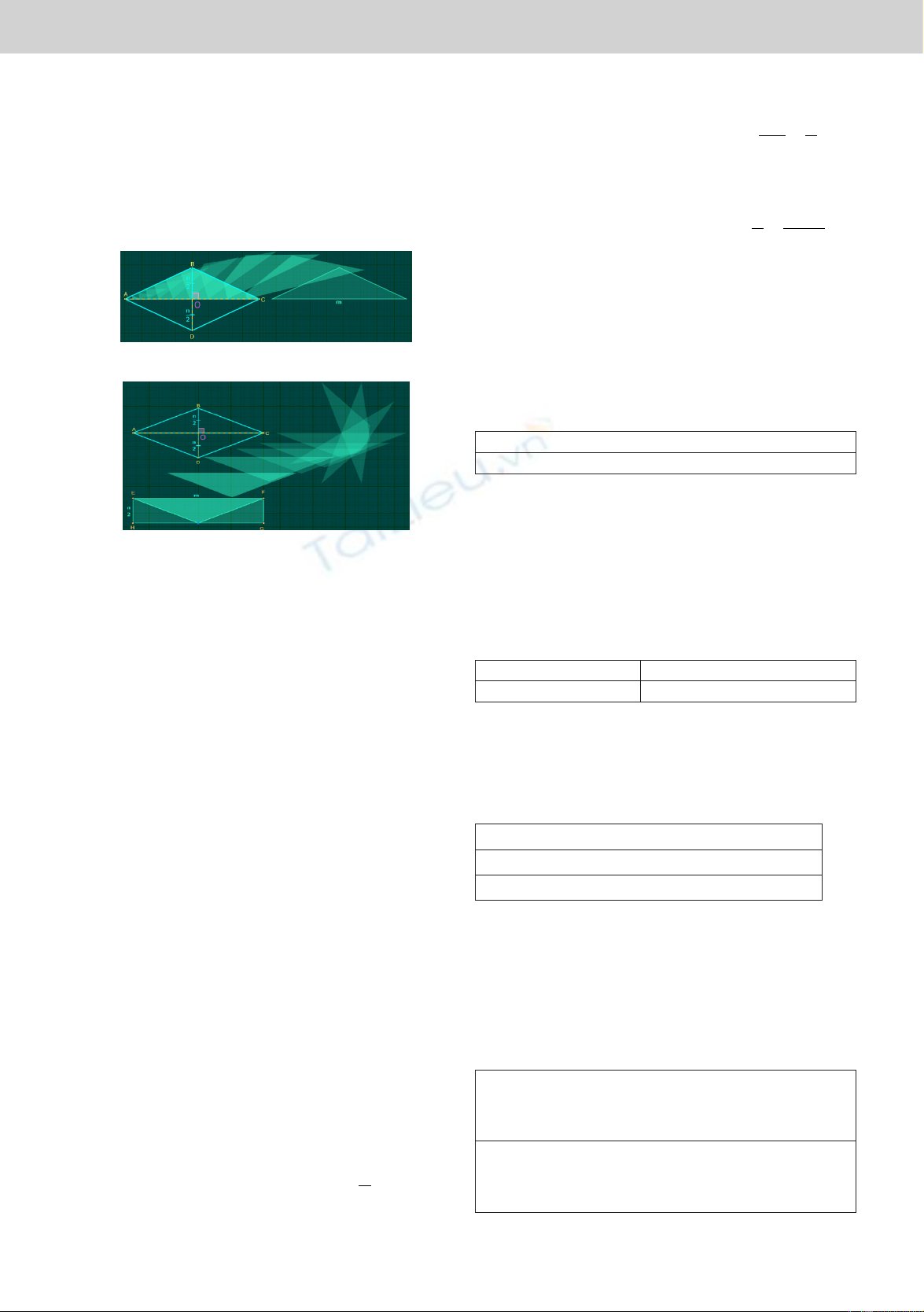
48
TẠP CHÍ KHOA HỌC GIÁO DỤC VIỆT NAM
,O)*LotTren) (xem Hình 7), nhúng điều kiện Else
là Rotate(t11, -π, ,Midpoint(C’_1,A’_1)) vào lệnh
If(XoayTren≤1,Rotate(t11,-π*XoayTren,Midpoint(C’_
1,A’_1)),<.>), trước khi ghép tam giác vào vị trí, theo
lệnh If(XoayTren>1,Translate(t12,Vector(Reflect(B’_1
,g), R_1)*(XoayTren - 1))) (xem Hình 8).
Hình 7: Hiệu ứng Sticker
Hình 8: Hiệu ứng dời hình
Bước 2: Khám phá công thức tính diện tích hình thoi
dựa trên công thức tính diện tích hình chữ nhật
Giáo viên gọi học sinh và hướng dẫn thao tác trên các
Slider. Cụ thể, sau khi dựng hình, học sinh sẽ thực hiện
kéo Slider c để hiển thị hiệu ứng trung điểm. Sau đó
thực hiện kéo Slider CatHinh để cắt tam giác dọc theo
đường chéo AC và đoạn DO của hình thoi. Tiếp đến,
học sinh sẽ thao tác với Slider LotTrai và LotPhai để lột
hai tam giác vừa được cắt từ hình thoi. Giáo viên gợi
mở để học sinh vừa ghép vừa xoay hai tam giác với một
góc là 180 độ vào vị trí đã xác định. Sau cùng, học sinh
sẽ thực hiện lột tam giác ABC từ hình thoi ABCD, sau
đó xoay tam giác này với góc quay là 180 độ theo chiều
cùng chiều kim đồng hồ để được hình chữ nhật. Giáo
viên đặt ra những câu hỏi: “Hình thoi ABCD sau quá
trình cắt ghép đã trở thành hình gì? Diện tích của hình
thoi ban đầu và diện tích hình bị biến đổi hình dạng, có
bằng nhau hay không?”, học sinh sẽ trả lời thông qua
quan sát hình ảnh trực quan bằng phần mềm GeoGebra.
Từ đó, học sinh sẽ khám phá ra công thức tính diện
tích hình thoi. Với công thức tính diện tích hình chữ
nhật bằng chiều dài nhân với chiều rộng, giáo viên dùng
phần mềm để mô tả ảnh động trực quan cho học sinh
thấy rõ hai việc sau đây:
- Chiều dài của hình chữ nhật được tạo thành qua
phép dời hình chính bằng số đo đường chéo lớn của
hình thoi (kí hiệu là m).
- Chiều rộng của hình chữ nhật này chính bằng nửa số
đo đường chéo bé của hình thoi (kí hiệu
n
2
).
Cụ thể như sau: EF = AC = m; EH =
BD n
22
=
. Sau
khi đã xác định được những thông số cần thiết, học
sinh tiến hành tính diện tích hình chữ nhật: Diện tích
hình chữ nhật EFGH = EF × EH = m ×
n mn
.
22
´
= Từ
đây giáo viên sẽ hợp thức hóa công thức và giới thiệu
quy tắc tính diện tích của hình thoi bằng tích độ dài hai
đường chéo chia cho 2.
2.2.2. Quy trình thiết kế sản phẩm thứ hai bằng phần mềm
GeoGebra.
Đầu tiên, chúng tôi tạo hiệu ứng dựng hình tương tự
sản phẩm một. Bằng cách nhập lệnh sau:
If(b>0,Point(Segment(A+(-2,-(y(A)-y(D)),D), If(0≤b≤1,1-b,0)))
If(b>1,Point(Segment(D+(-(x(D)-x(A)),-2),A), If(1≤b≤2,2-b,0)))
Sau đó, chúng tôi thiết kế hiệu ứng Sticker để tách
hai tam giác COD và AOD từ hình thoi ban đầu, theo
các bước sau:
Tạo Slider LotPhai, LotTrai, LotTren, XoayDuoi,
XoayTren. Tiếp đến, tạo một điểm trùng với đỉnh của
tam giác cần tạo hiệu ứng Sticker, sau đó tạo chuyển
động cho điểm này theo đường Ellipsoid, bằng cách
nhập lệnh theo bảng sau.
Circle(R,LotPhai*2+4) Rotate(T,π*LotPhai,R)
Intersect(g,p)
Translate(O,Vector(O,T’)*LotPhai)
Tiếp theo, chúng tôi dựng các đường trung trực của
điểm vừa tạo với một đỉnh của tam giác cần thiết kế
hiệu ứng Sticker, sau đó tìm giao điểm của đường trung
trực vừa được dựng với các cạnh của tam giác này.
Bằng cách nhập vào Input các câu lệnh sau:
PerpendicularBisector(O,O’)
Reflect(C,r)
Intersect(r, canh_3)
Thực hiện tương tự với các điểm và các cạnh còn
lại của các tam giác. Sau cùng, chúng tôi tạo phép dời
hình cho các tam giác COD, AOD, ABC vừa được lột
từ hình thoi ABCD, để biến chúng thành hình chữ nhật
EFGH. Chúng tôi tạo những hiệu ứng chuyển động với
đường đi khác nhau, đa dạng cho sản phẩm. Bằng cách
nhập ở Input các câu lệnh sau:
If(XoayDuoi≤1,Translate(Rotate(t6, π*XoayDuoi,O’),
Vector(O’,G_1)*XoayDuoi),
,Polygon(G_1,F_1,K_1))
If(XoayDuoi>2, Translate (Rotate(t7, If(XoayDuoi
>11/4, (11/4 -XoayDuoi)*4π,0),O’_1),
,Vector(O’_1,H_1)*(XoayDuoi-2)))
Trần Hòa Hiệp, Trần Long Quang
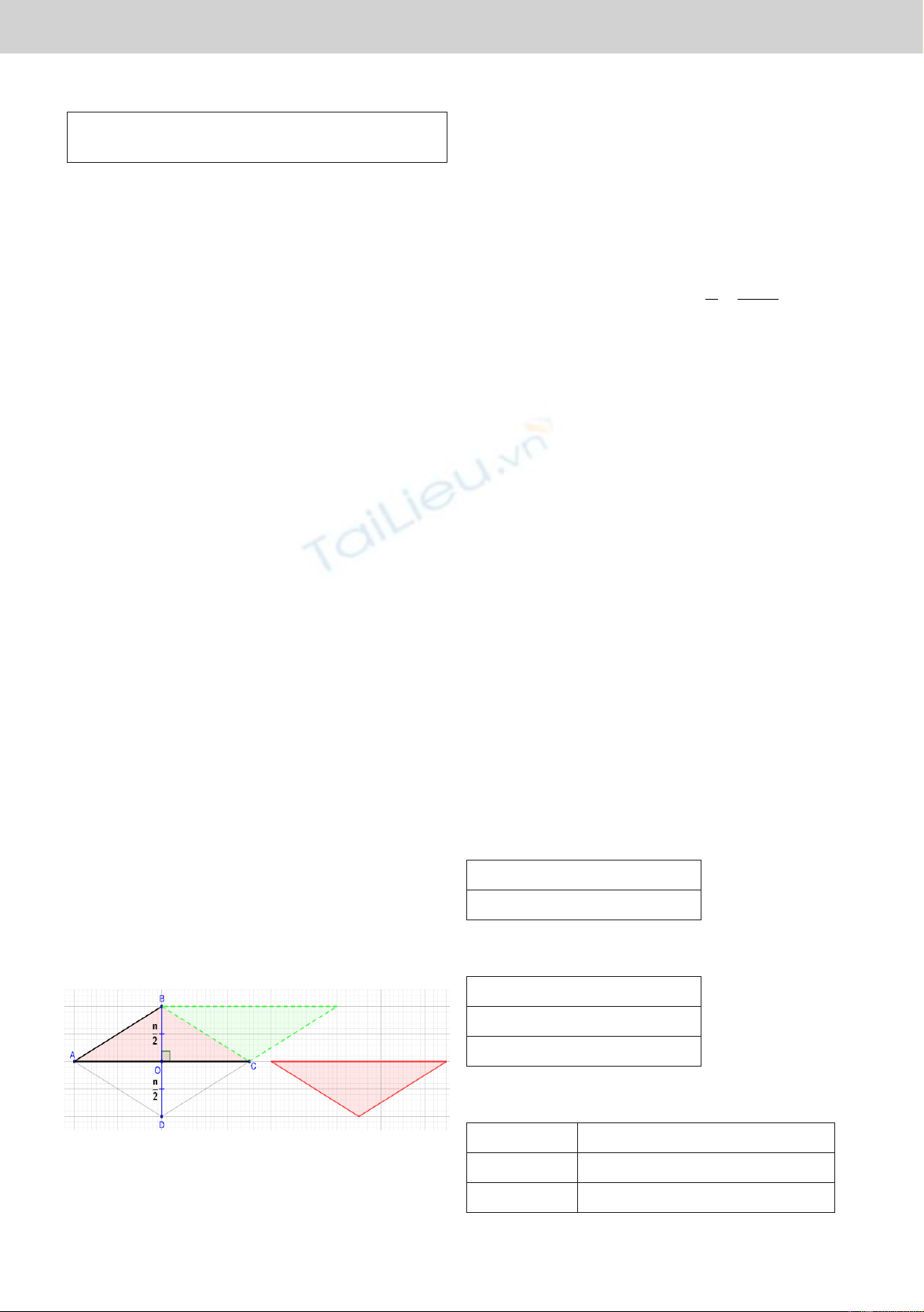
49
Tập 18, Số 10, Năm 2022
If(XoayTren≤1, Rotate(t11, -π*XoayTren,Midpoint)
(C’_1,A’_1)),Rotate(t11, -π,Midpoint(C’_1,A’_1)))
Phối màu cho sản phẩm: Background của cửa sổ
Graphics với nền trắng mặc định, chúng ta cần thiết kế
phối màu tối như màu của bảng đen kết hợp với các hiệu
ứng đã thực hiện ở bước trên để bắt mắt học sinh lứa tuổi
Tiểu học. Thiết kế bộ điều khiển: Tạo nút Play để tạo
hiệu ứng cho sự chuyển động. Khung Caption ta đánh
chữ “Play”, khung GeoGebra Script ta đánh dòng lệnh
StartAnimation(a), cùng với nút “Reset” để nhằm mục
đích cho tất cả các hiệu ứng trở lại trạng thái ban đầu.
Như vậy chúng tôi đã thiết kế được một sản phẩm hình
học động về bài xây dựng công thức tính diện tích hình
thoi dựa vào công thức tính diện tích chữ nhật với đầy đủ
bộ điều khiển tự động và bản trình chiếu ảnh động.
2.3. Thiết kế sản phẩm thứ ba
2.3.1. Thiết kế sản phẩm hình học động xây dựng quy tắc, công
thức tính diện tích hình thoi dựa vào công thức tính diện tích
hình bình hành
Hoạt động 1: Gợi mở động cơ khám phá.
Sau khi giáo viên sử dụng phần mềm GeoGebra để
tạo hiệu ứng dựng hình và hiển thị toàn bộ các thông số
theo yêu cầu của sách giáo khoa tương tự hai sản phẩm
trước, giáo viên yêu cầu học sinh thảo luận để tìm cách
cắt hình thoi ABCD để ghép thành một hình bình hành.
Giáo viên thống nhất với học sinh cách cắt hình thoi
ABCD theo đường chéo AC. Tiếp đến, giáo viên trình
chiếu hiệu ứng Sticker để lột tam giác ADC từ đỉnh
A như trong sản phẩm hai. Sau cùng là ghép tam giác
đã được lột vào bên phải của hình thoi sao cho cạnh
AD của tam giác ADC trùng với cạnh BC của hình thoi
ABCD để được hình bình hành ABEC (xem Hình 9).
Giáo viên đặt ra hệ thống những câu hỏi gợi mở với độ
khó tăng dần, để học sinh xây dựng được công thức tính
diện tích hình thoi từ công thức tính diện tích hình bình
hành mà các em đã được học ở tiết trước: “Hãy so sánh
diện tích hình thoi ABCD và diện tích hình bình hành
ABEC; Diện tích hình thoi có thể tính thông qua diện
tích hình bình hành được hay không? Diện tích hình
bình hành ABEC được tính như thế nào?”
Hình 9: Hiệu ứng dời hình
Hoạt động 2: Khám phá công thức tính diện tích hình
thoi.
Dựa trên việc trả lời hệ thống câu hỏi của giáo viên và
quan sát hình ảnh trực quan bằng phần mềm GeoGebra
rằng hình thoi ABCD đã biến thành hình bình hành
ABEC. Học sinh sẽ đưa ra nhận định rằng diện tích của
hình thoi ban đầu và diện tích của hình bình hành sau
khi cắt ghép là bằng nhau. Sau đó, học sinh sẽ tiến hành
tính diện tích hình bình hành ABEC để suy ra công
thức tính diện tích hình thoi ABCD. Diện tích hình bình
hành ABEC = AC × BO = m ×
n mn
.
22
´
= Từ đây,
giáo viên sẽ hợp thức hóa công thức và giới thiệu quy
tắc tính diện tích của hình thoi là bằng tích độ dài hai
đường chéo chia cho 2.
Hoạt động 3: Kiểm tra tính đúng đắn của công thức.
Với công thức tính diện tích hình bình hành là độ dài
đáy nhân với chiều cao, chúng tôi dùng phần mềm để
mô tả ảnh động trực quan cho học sinh thấy rõ hai việc
sau đây:
- Độ dài cạnh đáy của hình bình hành tạo thành qua
phép dời hình bằng độ dài đường chéo lớn của hình
thoi.
- Chiều cao của hình bình hành bằng một nửa độ dài
đường chéo bé của hình thoi.
Giáo viên dùng Slider để điều khiển đường chéo AC
của hình thoi chuyển động tịnh tiến theo vector AB và
cạnh AB theo vector AC. Giáo viên mời học sinh điều
khiển Slider để quan sát thấy được hai chuyển động nêu
trên, từ đó học sinh so sánh liên hệ với các đặc điểm của
cả hai hình và xây dựng được công thức tính diện tích
hình thoi.
2.3.2. Quy trình thiết kế sản phẩm thứ ba bằng phần mềm
GeoGebra
Chúng tôi tạo các Slider LotDuoi, GhepTren bằng
cách nhập lệnh trên thanh Input:
LotDuoi=Slider(0,1,0.001)
GhepTren=Slider(0,2,0.001)
Sau đó, chúng tôi tạo hiệu ứng Sticker tương tự với
sản phẩm thứ hai bằng các lệnh sau:
Polygon(A’,U,V)
Polygon(A’,D’,T,V)
Polygon(A’,D’,C’)
Tạo điều kiện xuất hiện cho các Polygon và các cạnh
của các Polygon vừa được tạo:
Object Condition to Show Object
u_1 x(D’) ≤ x(D)
q, v_2 x(D’) > x(D) ∧ x(C’) ≤ x(C)
Trần Hòa Hiệp, Trần Long Quang


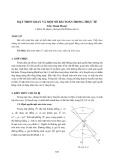

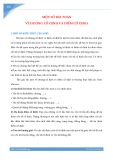
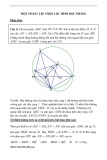
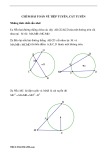
![Định lý hình học nổi tiếng: Tổng hợp [năm hiện tại]](https://cdn.tailieu.vn/images/document/thumbnail/2022/20221107/phuonghung205/135x160/6531667812167.jpg)
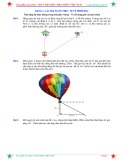

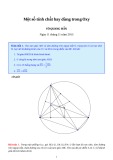



![Quy hoạch tổng thể Cà Mau: Tài liệu [mới nhất/chuẩn nhất]](https://cdn.tailieu.vn/images/document/thumbnail/2025/20250827/tghong1621@gmail.com/135x160/49401756278390.jpg)


![Bài giảng Hàng hải địa văn [chuẩn nhất]](https://cdn.tailieu.vn/images/document/thumbnail/2025/20250729/vijiraiya/135x160/43361753782101.jpg)
![Bài giảng Trắc địa cơ sở [mới nhất]](https://cdn.tailieu.vn/images/document/thumbnail/2025/20250729/vijiraiya/135x160/84_bai-giang-trac-dia-co-so.jpg)





![Atlas tài nguyên nước Việt Nam: Tài liệu [Mô tả/Hướng dẫn/Chi tiết]](https://cdn.tailieu.vn/images/document/thumbnail/2025/20250715/vijiraiya/135x160/348_tai-lieu-atlas-tai-nguyen-nuoc-viet-nam.jpg)
![Hệ thống câu hỏi ôn tập Vùng kinh tế [chuẩn nhất]](https://cdn.tailieu.vn/images/document/thumbnail/2025/20250709/kimphuong1001/135x160/76921752140578.jpg)
